ダウンロード製品の使用方法、管理方法をご紹介しています。
● 購入した製品のダウンロード方法(この記事)
● 購入した製品のダウンロード方法
お支払い完了後に届くメール(こちらの手順7)に記載されている をクリックすると、ダウンロードが開始されます。
をクリックすると、ダウンロードが開始されます。
Webブラウザによって、動作が若干変わります。
【Google Chrome】
Chromeを使用している場合は、クリックすると自動的にダウンロードが始まります。
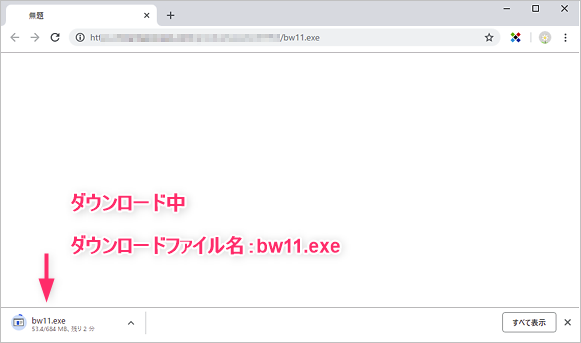
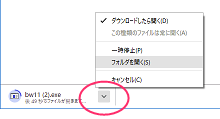
V をクリックすると、保存先を開けます。
【Microsoft Edge】
Edgeを使用している場合は、画面の下に「実行」「保存」と表示されますので、「保存」をクリックしてください。するとダウンロードが始まり、「ダウンロード」フォルダに保存されます。
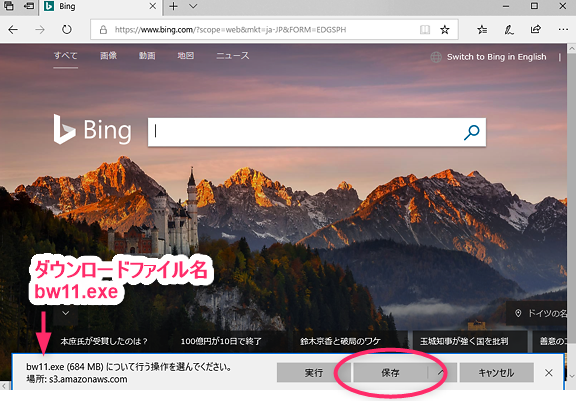
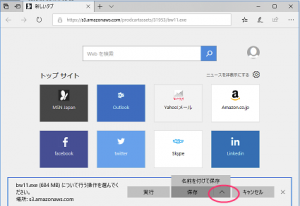
△をクリック「名前を付けて保存」をクリックすると、保存場所を変更できます。
ダウンロードが終了したら、自動的に画面が開きます。画面にそって、インストールを完了してください。
★★次の画面が何も表示されない場合
★★保存したファイルを確認したい場合
大抵は、「ダウンロード」フォルダ、デスクトップ、「ドキュメント」フォルダ等、わかりやすい場所に保存されています。順番にご確認ください。
まずは、「ダウンロード」フォルダをご確認ください。
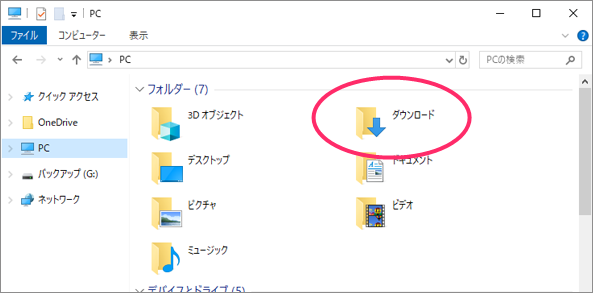
ダウンロードファイル名がわからない場合は、「日付時刻」欄をご確認ください。たった今ダウンロードしたばかりなので、「日付時刻」が現在に近いものを探してください。
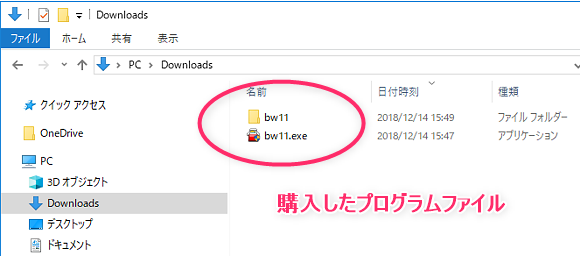
こちらもご参照ください。
● 購入した製品のダウンロード方法(この記事)
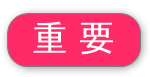
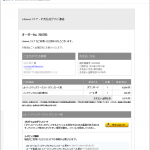 クリックして拡大
クリックして拡大